文件快筛
适用于
分类(旧)
查询搜索 资源管理器 功能增强
5element
原++
iDenny
law9501
Ansuz
等
6 人赞了这个动作
。
更多信息
| 分享时间 | 2023-06-05 21:53 |
| 最后更新 | 2024-03-06 23:14 |
| 修订版本 | 3 |
| 用户许可 | 可自己使用或修改,不可再分享 |
| Quicker版本 | 1.42.8 |
| 动作大小 | 184.9 KB |
「通过Everything筛选并定位指定文件夹内的文件,支持拼音快筛;还可快速调用Everything搜索选中的文件或文字,无需手动录入。」
简介
引言:
如何快速定位当前文件夹中的文件?Everything如何支持拼音搜索?那就试试这个动作~
动作特色:
- 文件筛选模式:结合Everything软件,可快速定位当前文件夹、当前及子文件、全部硬盘中的文件。
- 快捷搜索模式:打开Everything软件搜索当前选中的文件名、文字等。
- 两种搜索模式通过Shift+Alt+鼠标左键单击切换,切换后动作将保持新搜索模式,也可通过Ctrl+鼠标左键单击临时使用另一搜索模式,下次运行动作时仍使用原搜索模式。
- 搜索文件支持拼音首字母,就是快。
- 支持鼠标滚轮(或Alt+鼠标左键)切换文件筛选范围,建议将动作绑定到快捷键(双击键更佳)使用。
- 支持自定义Everything搜索的缩写词。
- 自定义搜索参数支持本地导入、导出,云端上传、下载,分享、同步灵活便捷。
功能演示:
快速定位
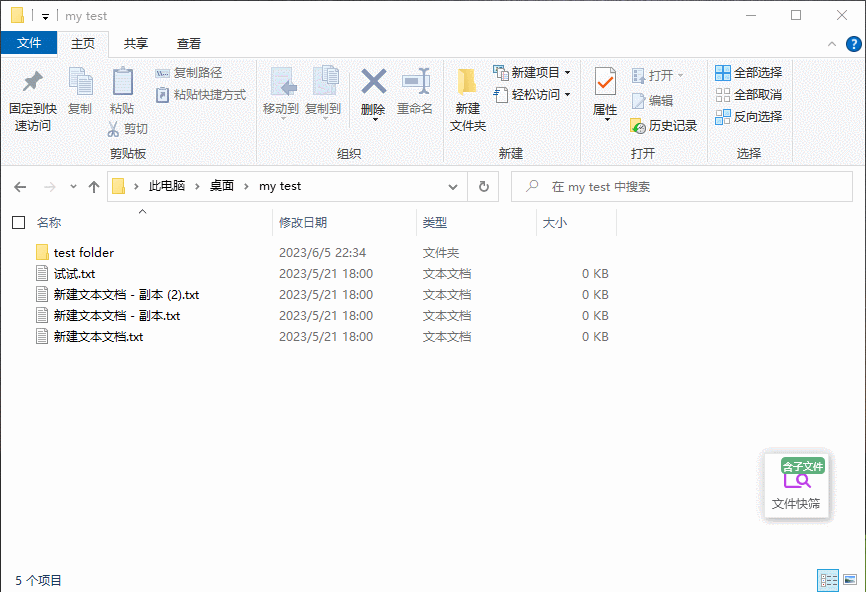
预设搜索
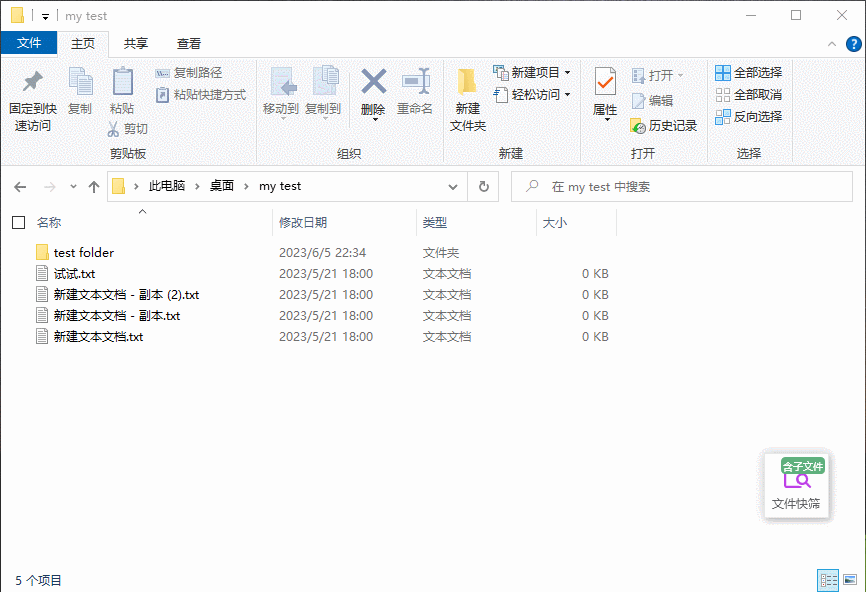
查看、编辑、添加预设搜索
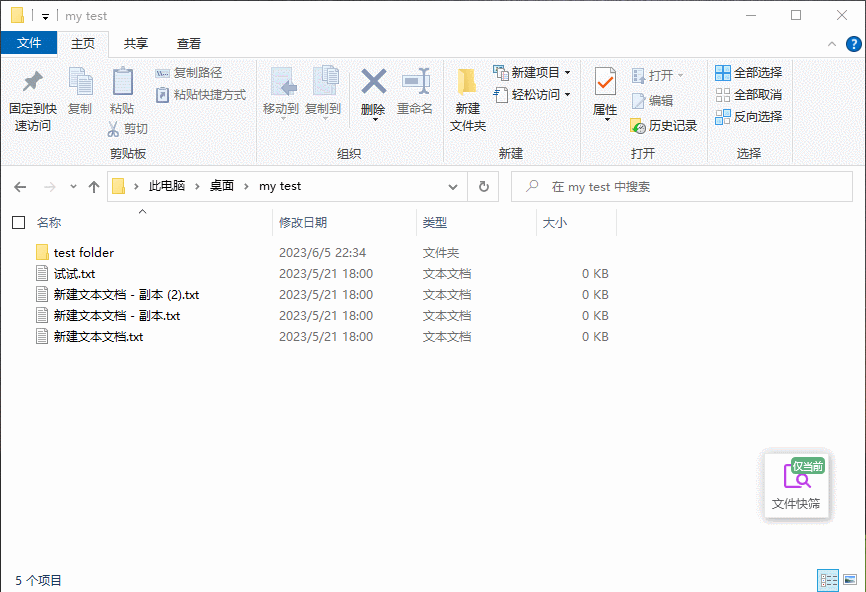
设置
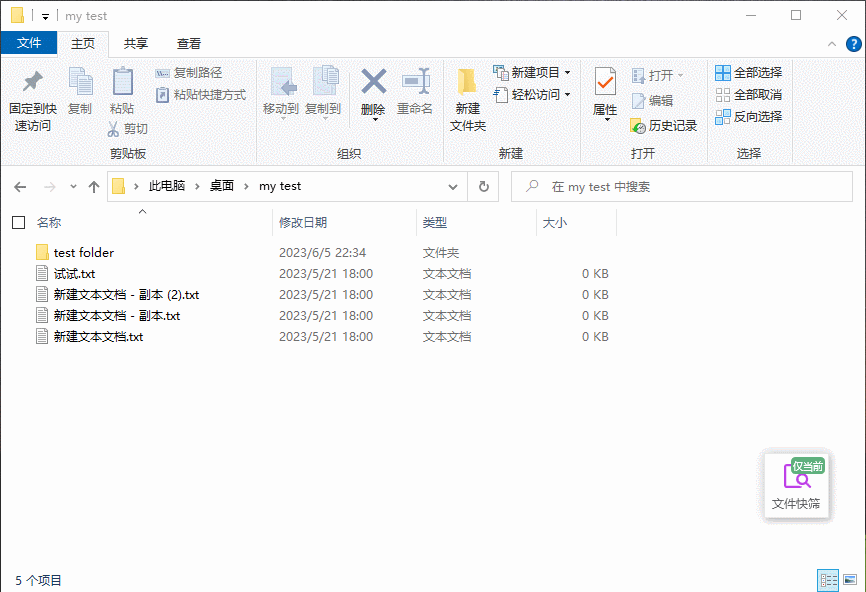
快捷搜索模式
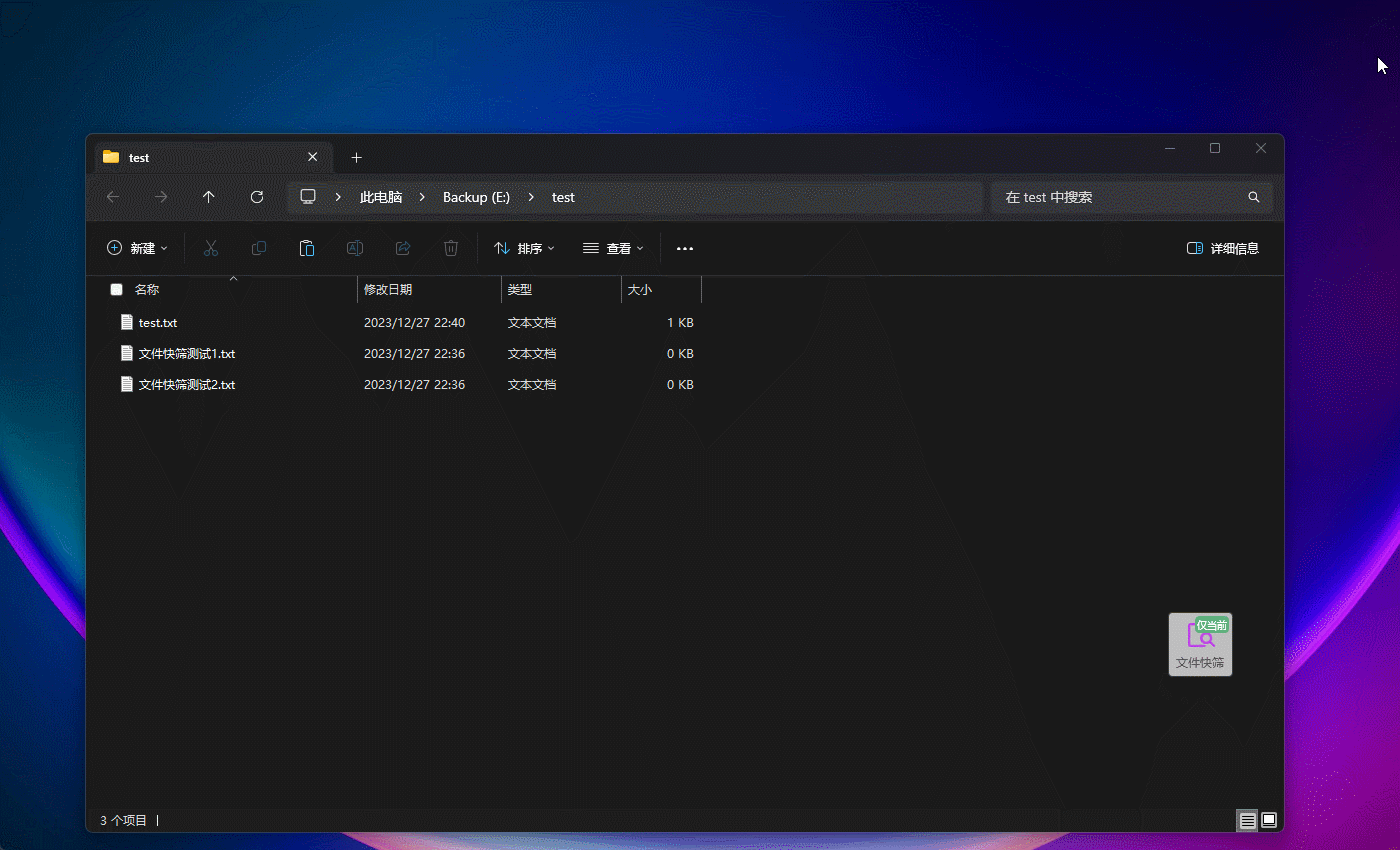
功能简介:
- 按下Alt+左键单击动作(也可以通过鼠标滚轮操作),可快速切换筛选范围,即当前文件夹、当前及子文件、全部。
- 搜索结果可显示为Quicker搜索栏或Everything搜索窗口,推荐设置为搜索栏。
- 单击搜索结果中的文件将直接定位到相应文件。
- 动作内置指令:SS 预设搜索,SZ 动作设置,注,该指令结尾是空格;可修改内置指令,但需为大写字母,以空格结尾。
- 对于自定义Everything预设搜索,用户可以添加、编辑、删除、本地或网络导入、导出等,支持自定义缩写词,修改搜索参数,增加个性图标等,功能在自定义搜索表单的右键或全局菜单中。
- 可通过在已有预设搜索项上点击右键,快速添加自定义搜索。
- 快捷搜索模式:根据用户选择的文件、文字,打开Everything软件搜索对应的文件名、文字;如未有任何选择,则仅打开Everything软件。
- 按下Shift+Alt+左键单击动作,可切换使用文件筛选模式和快捷搜索模式,切换后动作将保持新搜索模式。
- 按下Ctrl+左键单击动作,动作将临时使用另一搜索模式,下次运行动作时仍使用原搜索模式。
注意事项:
- 首次使用需要指定Everything路径,如电脑未安装需安装Everything后方可使用本动作。
- 首次运行动作会自动下载拼音插件,如有安全软件报毒,信任后方可使用。
- 自定义Everything搜索时,需用大写字母,以空格结尾(建议2个空格)。
- 后面还会添加一些Everything实用的预设搜索。
反馈:
大家在使用过程中有任何建议或反馈可以留言告诉我。
开发规划:
- 内置更多Everything预设搜索。
顺便看看:
作者开发的其他动作:
- PDF工作区:SumatraPDF创建、切换、管理工作区,一个工作区即一组打开的标签页,方便切换和管理不同的标签组。
- 贴图管理:贴图对齐、平移等,并可批量关闭及显示。
- 更新快捷方式:检查当前文件夹下所有快捷方式是否可用,如不可用,则自动更新指向的文件路径。
- 关灯:专注于前台窗口、指定窗口或固定区域,除选中区域外变暗,可自定义背景颜色、透明度。
- Ob快捷指令:自定义Obsidian命令的别名,快捷调用,随呼随走。
- 定位文件:打开运行中的文档所在文件夹,支持大部分软件,可自定义窗口识别规则。
- 一生二:同一鼠标手势在屏幕(支持多屏)不同区域可实现不同功能,可自定义设置多种屏幕划分方案、划分数目及比例。
- 智能动作页:随心所欲加载动作页,可按进程、标题、类名、路径、网址、鼠标位置、文件类型等匹配。
- 动作更新:动作批量更新,可设置自动或手动更新,手动更新时可逐个查看更新说明。
- 常用快捷键:集合常用快捷键,配合鼠标手势使用。右键动作可查看、编辑及添加快捷键。
- 快译点:只想快一点翻译。可在Quicker内置词典、必应词典、百度翻译间快速切换并翻译。
- 替换缺失字体:打开缺失字体的CAD文件时,可临时或永久替换缺失字体,字体支持自定义,另生成缺失字体信息。
支持作者:
如果这个动作对你有帮助,可以在上方点个赞,给更多人带来帮助~
新用户使用Quicker,想要入手专业版,可以使用我的推荐码449681-6637,双方都能获得至少 90 天Quicker专业版使用时长~
作者所声明的动作特征:
- 依赖第三方软件(如ffmpeg): Everything
最近更新
| 修订版本 | 更新时间 | 更新说明 |
|---|---|---|
| 3 | 2024-03-06 23:14 |
【优化】
1、新增快捷键——Shift+Alt+左键单击:切换动作搜索模式(文件筛选模式、快捷搜索模式),切换后动作将保持新搜索模式;Ctrl+左键单击:临时使用另一种搜索模式,即当前是文件快筛模式,Ctrl+左键单击即临时使用快捷搜索模式,但下次运行动作时仍是文件筛选模式。 2、改进鼠标滚轮触发动作时逻辑,不报错。 |
| 2 | 2023-12-27 22:23 |
【新增】
1、新增快捷搜索模式,Ctrl+左键单击动作,根据选择的文件、文字,打开Everything搜索对应的文件名、文字;如未有任何选择,则打开Everything软件。 【变更】 1、筛选模式的切换方式改为Alt+左键单击。 |
| 1 | 2023-06-05 21:55 |
【优化】:
1、更新动作分享网页。 |
最近讨论
暂无讨论

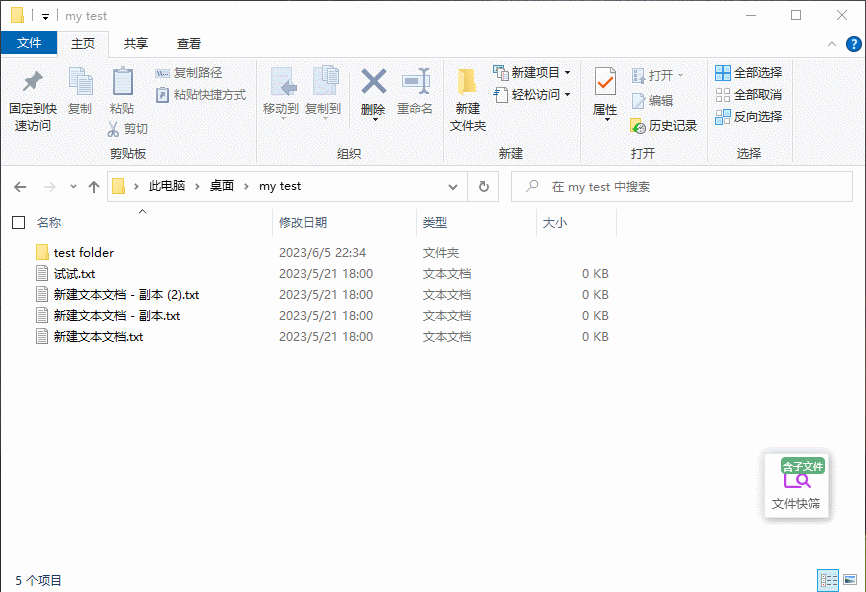

 京公网安备 11010502053266号
京公网安备 11010502053266号